Владислав Карпюк - Microsoft Windows XP Professional. Опыт сдачи сертификационного экзамена 70-270
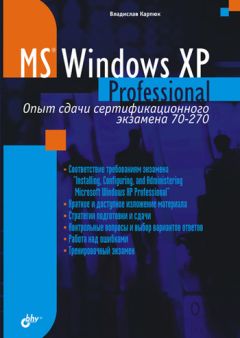
Все авторские права соблюдены. Напишите нам, если Вы не согласны.
Описание книги "Microsoft Windows XP Professional. Опыт сдачи сертификационного экзамена 70-270"
Описание и краткое содержание "Microsoft Windows XP Professional. Опыт сдачи сертификационного экзамена 70-270" читать бесплатно онлайн.
Книга посвящена подготовке к сертификационному экзамену 70-270: Installing, Configuring, and Administering Microsoft Windows XP Professional. Содержание построено на основе требований, предъявляемых к кандидатам на сдачу экзамена. Рассмотрены установка системы, аппаратные средства, ресурсы, настройка, сетевые службы, безопасность и другие необходимые темы. По каждой теме предлагаются вопросы, схожие с вопросами реального экзамена, и разбираются варианты ответов. Представлен примерный экзамен, позволяющий оценить готовность к прохождению сертификации.
Для опытных пользователей и системных администраторов
Кроме этого, создается еще несколько журналов. Наиболее значимы из них следующие файлы:
□ %windir%\debug\netsetup.log – содержит информацию о присоединении компьютера к домену;
□ %windir%\repair\setup.log – содержит информацию, которая используется консолью восстановления (Recovery Console);
□ %windir%\comsetup.log – описывает установку компонентов Optional Component Manager и СОМ+.
Примечание
При поиске причин сбоев при установке не стоит забывать и о рассмотренном выше ключе /debug программы установки winnt32.exe. На экзамене могут встретиться вопросы, требующие от вас умения указывать различные уровни значимости записываемой информации при использовании данного ключа. См. вопрос 8 в конце главы.
1.2.5. Активация продукта
В целях борьбы с распространением пиратских копий своих продуктов корпорация Microsoft разработала принципиально новую технологию активации продукта (МРА, Microsoft Product Activation).
На основе установочного ключа продукта создается уникальный код продукта (можно посмотреть в окне Свойства системы объекта Мой компьютер). Этот код в совокупности с идентификатором оборудования используется для создания кода активации.
Активация выполняется анонимно. Для ее выполнения не требуется никаких личных сведений для идентификации. Выполнение активации является обязательным и подтверждает, что каждый продукт Windows установлен в соответствии с лицензионным соглашением по программному обеспечению для конечных пользователей.
Активацию установки операционной системы Windows можно выполнить в течение 30 дней. Если по истечении этого срока активация продукта не была выполнена, все средства операционной системы Windows ХР Professional, за исключением средства активации, станут недоступными для использования.
Примечание
На экзамене вам может быть предложена ситуация, в которой один или несколько пользователей через 30 дней после установки или обновления предыдущих версий операционной системы до Windows ХР Professional сообщают о том, что они не могут начать работу с компьютером. Вероятнее всего, в этом случае проблема заключается в том, что не была проведена активация продукта. Следует также помнить, что будут блокированы все функции операционной системы, кроме возможности активации. См. вопрос 5 в конце главы.
1.2.6. Автоматическая установка
Если вы сталкиваетесь с необходимостью частой установки или переустановки операционной системы, различные способы автоматизированной установки Windows ХР Professional помогут вам выполнять развертывание новых систем более эффективно.
Автоматическая установка с использованием Windows Setup Manager
Диспетчер установки Windows (Windows Setup Manager) позволяет вам подготовить файл, содержащий ответы на вопросы, которые программа установки задает вам в процессе установки системы. Файл ответов для программы установки обычно называется Unattend.txt, но для предварительной сетевой установки может использоваться файл с любым именем. При установке с компакт-диска файл ответов должен называться WinnLsif. Для программы Sysprep используются файлы ответов Sysprepinf и Winbom.ini.
Примечание
Предварительная установка или предустановка – термин, использующийся в документации Microsoft для обозначения действий по установке и настройке Windows ХР Professional на новых компьютерах с помощью средств автоматической установки.
Создавать или изменять файл ответов можно при помощи обыкновенного текстового редактора, но использование Диспетчера установки позволяет избежать ошибок в синтаксисе команд.
Для запуска Диспетчера установки используется файл Setupmgr.exe, который находится в архиве Deployxab, расположенном в папке \Support\Tools на установочном компакт-диске Windows ХР Professional.
Диспетчер установки предоставляет вам следующие возможности:
□ создание файлов ответов, которые могут быть использованы для автоматизации установки Windows ХР Professional на нескольких компьютерах;
□ извлечение сведений о конфигурации из предустановленной системы в файл ответов, который затем может быть использован для репликации конфигурации на другие компьютеры;
□ создание общего установочного каталога для сетевых установок. В дополнение к установочным файлам Windows ХР Professional данный каталог сетевых установок может содержать дополнительные приложения, драйверы, дополнительные команды, запускаемые после установки, и другие настраиваемые компоненты, указанные системным администратором.
□ Кроме того, если при создании файла ответов вы указали несколько имен компьютеров, создается файл с расширением udb (Uniqueness Database File), который обеспечивает возможность указания параметров для каждого компьютера. Параметры UDB-файла перекрывают соответствующие параметры файла ответов. Для использования UDB-файла при установке запустите winnt32.ехе с ключом /udf:id[,UDB_file].
Примечание
Любая ошибка в файле ответов приведет к невозможности закончить установку. При этом не будет указано, в чем заключается ошибка, и вам придется просматривать каждую строчку файла ответов для поиска неверных параметров.
Дублирование диска
Если вы устанавливаете Windows ХР Professional на несколько компьютеров с одинаковым аппаратным обеспечением, наиболее удобный способ – дублирование диска. Сначала вам необходимо произвести установку Windows ХР Professional на один компьютер, а затем создать образ загрузочного диска, называемый основным (Master Image). Установите, если необходимо, драйверы, не включенные в файл Driversxab и не установленные файлом ответов. Затем установите и настройте нужные вам приложения. И, наконец, для подготовки образа диска к дублированию запустите утилиту Sysprep, которая находится в архиве \Support\Tools\Deploy.cab на установочном диске Windows ХР Professional.
Утилита Sysprep предназначена для предотвращения проблем, возникающих при копировании образа диска, связанных с уникальным кодом безопасности (SID, Security Identifier). Каждый компьютер в сети должен иметь уникальный код безопасности. А так как при простом копировании образа диска каждый конечный компьютер будет иметь тот же код безопасности, что и основной, такая сеть просто не будет работать. Sysprep помогает решить эту проблему, удаляя уникальный код безопасности на основном компьютере перед копированием образа диска. При запуске копии системы на конечном компьютере Sysprep генерирует новый уникальный код безопасности.
Примечание
Код безопасности (SID) – это структура данных переменной длины, определяющая учетные записи пользователей, групп и компьютеров. Код безопасности присваивается учетной записи при ее создании. Внутренние процессы Windows обращаются к учетным записям по их кодам безопасности, а не по именам пользователей или групп.
Примечание
Запуск программы Sysprep с ключом -nosidgen приводит к режиму работы программы без создания нового SID. Этот параметр следует использовать, если данные компьютера, на котором запускается программа Sysprep, не дублируются, а также при предварительной установке системы на контроллерах домена.
При первом запуске копии системы будет запущена программа миниустановки. Программа мини-установки запросит пользователя выбрать несколько стандартных параметров, необходимых для настройки компьютера, например, часовой пояс и настройки клавиатуры.
Для использования программы Sysprep в процессе дублирования дисков должны выполняться следующие требования:
□ основной и конечные компьютеры должны иметь совместимые файлы уровня аппаратных абстракций (HAL, Hardware Abstraction Layer);
□ контроллеры жестких дисков на основном и конечных компьютерах должны быть одинаковыми;
□ устройства Plug and Play, такие как модемы, звуковые карты, сетевые карты, видеокарты и т. д., могут быть различными. Тем не менее, все драйверы устройств, не включенные в файл Driversxab, должны быть перенесены в основной компьютер перед запуском Sysprep. Следует убедиться в том, что драйверы доступны на конечном компьютере при первом запуске, чтобы технология Plug and Play могла обнаружить и установить устройства;
□ объем жесткого диска на конечном компьютере должен быть не меньше объема жесткого диска на основном компьютере.
□ Если версии BIOS (Basic Input-Output System, базовая система ввода/ вывода) на основном и конечных компьютерах различаются, рекомендуется предварительно протестировать процесс установки.
Примечание
Для создания образа диска необходимо использовать программные или аппаратные средства сторонних производителей, например, Symantec Ghost или PowerQuest Drivelmage. Эти средства создают двоичные образы жестких дисков компьютеров и дублируют образ на другом жестком диске или размещают его в файле на отдельном диске.
Файлы программы Sysprep
Утилита Sysprep состоит из следующих файлов:
□ Sysprep.exe;
□ Setupcl.exe;
Подписывайтесь на наши страницы в социальных сетях.
Будьте в курсе последних книжных новинок, комментируйте, обсуждайте. Мы ждём Вас!
Похожие книги на "Microsoft Windows XP Professional. Опыт сдачи сертификационного экзамена 70-270"
Книги похожие на "Microsoft Windows XP Professional. Опыт сдачи сертификационного экзамена 70-270" читать онлайн или скачать бесплатно полные версии.
Мы рекомендуем Вам зарегистрироваться либо войти на сайт под своим именем.
Отзывы о "Владислав Карпюк - Microsoft Windows XP Professional. Опыт сдачи сертификационного экзамена 70-270"
Отзывы читателей о книге "Microsoft Windows XP Professional. Опыт сдачи сертификационного экзамена 70-270", комментарии и мнения людей о произведении.

























